Ứng dụng Google Home được sử dụng để thiết lập và quản lý Chromecast, Google Home và các thiết bị thông minh khác tương thích với Google Home.
Mặc dù được thiết kế để chỉ hoạt động với các thiết bị iOS và Android, nhưng có một số cách giải quyết cho phép PC sử dụng một số hoặc tất cả những chức năng mà ứng dụng Google Home cung cấp. Tuy nhiên, không có cách nào để sử dụng ứng dụng Google Home giống hệt như trên thiết bị Android hoặc iOS.
Cách sử dụng ứng dụng Google Home trên PC thông qua trình giả lập Android
Như đã đề cập trước đây, ứng dụng này chỉ được hỗ trợ trên các thiết bị Android và iOS, nhưng bạn có thể cài đặt trình giả lập để chạy Android trên PC. Các chức năng tổng thể sẽ tương tự, nhưng có một số thao tác bổ sung cần thiết để trình giả lập được thiết lập. Tuy nhiên, nếu bạn không có thiết bị Android hoặc iOS, trình giả lập Android là một trong những lựa chọn tốt hơn.
Lưu ý quan trọng: Tất cả các thiết bị Google Home và Chromecast đều yêu cầu điều này trong lần đầu tiên thiết lập.
Có một số trình giả lập Android, vì vậy đây là vấn đề ưu tiên và tài nguyên bạn có sẵn trên PC. Một trong những trình giả lập nổi tiếng nhất, Bluestacks, sẽ cho phép bạn cài đặt và chạy một số ứng dụng Android, bao gồm cả ứng dụng Google Home.
Khi trình giả lập và ứng dụng Google Home được cài đặt, vấn đề duy nhất còn lại là thiết lập các thiết bị Google Home.
Sử dụng Google Chrome để bắt chước Google Home
Google Chrome cũng cho phép bạn quản lý một số chức năng mà ứng dụng Google cung cấp, nhưng rất hạn chế. Trình duyệt của bạn cũng phải được cập nhật lên phiên bản mới nhất.
Cảnh báo: Bạn sẽ không thể thiết lập bất kỳ thiết bị Google Home nào bằng trình duyệt Chrome của mình. Chức năng này chỉ hoạt động bằng ứng dụng Google Home trên thiết bị Android hoặc iOS, vì vậy bạn sẽ cần một thiết bị Android hoặc iOS hay trình giả lập Android cho PC.
1. Khởi chạy trình duyệt Google Chrome.
2. Chọn biểu tượng menu ba chấm dọc ở góc trên bên phải.
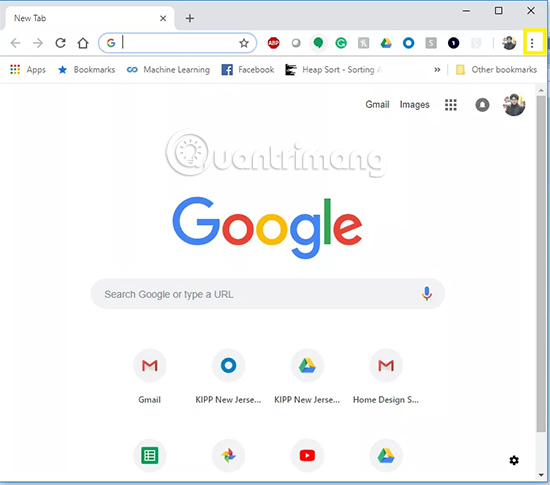
3. Chọn Help và rồi nhấp vào About Google Chrome.
Mẹo: Bạn cũng có thể đi đến cài đặt này bằng cách nhập "chrome://settings/help" vào URL/thanh tìm kiếm.
4. Xác nhận trình duyệt của bạn được cập nhật đầy đủ.
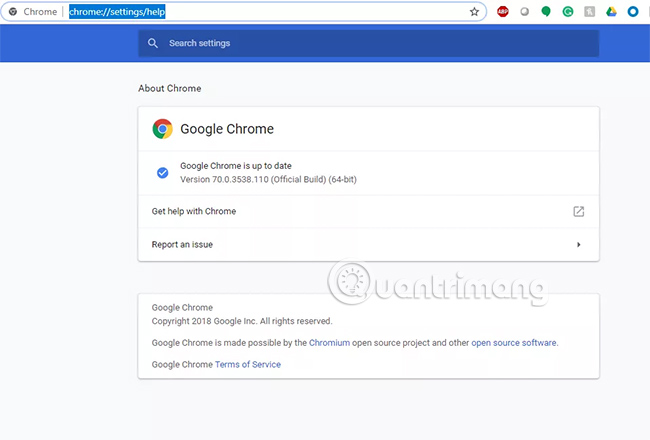
5. Khi Chrome cập nhật, chọn Relaunch để áp dụng bản cập nhật và mọi thay đổi được thực hiện.
6. Khi đã xác nhận Chrome được cập nhật, bạn có thể tiến hành truyền tới bất kỳ thiết bị Google Home hoặc Chromecast nào của mình.
Tất cả các thiết bị Google Home có thể cung cấp đầy đủ chức năng từ PC không?
Như đã nêu trước đây, chức năng của Google Home phụ thuộc vào phương pháp bạn đang sử dụng. Khi sử dụng trình giả lập, bạn sẽ có thể sử dụng chức năng đầy đủ của chúng. Tuy nhiên, khi chỉ sử dụng trình duyệt, có một số điều bạn sẽ không thể làm được, chẳng hạn như thiết lập chúng lần đầu tiên.
Người dùng Linux có thể sử dụng các phương pháp này không?
Câu trả lời là có! Có một số trình giả lập Android cho các hệ điều hành dựa trên Linux, như GenyMotion, và Google Chrome cũng tương thích với Linux.
 Công nghệ
Công nghệ  AI
AI  Windows
Windows  iPhone
iPhone  Android
Android  Học IT
Học IT  Download
Download  Tiện ích
Tiện ích  Khoa học
Khoa học  Game
Game  Làng CN
Làng CN  Ứng dụng
Ứng dụng 


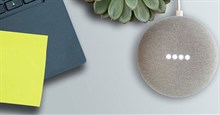





 Thương mại Điện tử
Thương mại Điện tử  Nhạc, phim, truyện online
Nhạc, phim, truyện online  Phần mềm học tập
Phần mềm học tập 









 Linux
Linux  Đồng hồ thông minh
Đồng hồ thông minh  macOS
macOS  Chụp ảnh - Quay phim
Chụp ảnh - Quay phim  Thủ thuật SEO
Thủ thuật SEO  Phần cứng
Phần cứng  Kiến thức cơ bản
Kiến thức cơ bản  Lập trình
Lập trình  Dịch vụ công trực tuyến
Dịch vụ công trực tuyến  Dịch vụ nhà mạng
Dịch vụ nhà mạng  Quiz công nghệ
Quiz công nghệ  Microsoft Word 2016
Microsoft Word 2016  Microsoft Word 2013
Microsoft Word 2013  Microsoft Word 2007
Microsoft Word 2007  Microsoft Excel 2019
Microsoft Excel 2019  Microsoft Excel 2016
Microsoft Excel 2016  Microsoft PowerPoint 2019
Microsoft PowerPoint 2019  Google Sheets
Google Sheets  Học Photoshop
Học Photoshop  Lập trình Scratch
Lập trình Scratch  Bootstrap
Bootstrap  Năng suất
Năng suất  Game - Trò chơi
Game - Trò chơi  Hệ thống
Hệ thống  Thiết kế & Đồ họa
Thiết kế & Đồ họa  Internet
Internet  Bảo mật, Antivirus
Bảo mật, Antivirus  Doanh nghiệp
Doanh nghiệp  Ảnh & Video
Ảnh & Video  Giải trí & Âm nhạc
Giải trí & Âm nhạc  Mạng xã hội
Mạng xã hội  Lập trình
Lập trình  Giáo dục - Học tập
Giáo dục - Học tập  Lối sống
Lối sống  Tài chính & Mua sắm
Tài chính & Mua sắm  AI Trí tuệ nhân tạo
AI Trí tuệ nhân tạo  ChatGPT
ChatGPT  Gemini
Gemini  Điện máy
Điện máy  Tivi
Tivi  Tủ lạnh
Tủ lạnh  Điều hòa
Điều hòa  Máy giặt
Máy giặt  Cuộc sống
Cuộc sống  TOP
TOP  Kỹ năng
Kỹ năng  Món ngon mỗi ngày
Món ngon mỗi ngày  Nuôi dạy con
Nuôi dạy con  Mẹo vặt
Mẹo vặt  Phim ảnh, Truyện
Phim ảnh, Truyện  Làm đẹp
Làm đẹp  DIY - Handmade
DIY - Handmade  Du lịch
Du lịch  Quà tặng
Quà tặng  Giải trí
Giải trí  Là gì?
Là gì?  Nhà đẹp
Nhà đẹp  Giáng sinh - Noel
Giáng sinh - Noel  Hướng dẫn
Hướng dẫn  Ô tô, Xe máy
Ô tô, Xe máy  Tấn công mạng
Tấn công mạng  Chuyện công nghệ
Chuyện công nghệ  Công nghệ mới
Công nghệ mới  Trí tuệ Thiên tài
Trí tuệ Thiên tài